更新时间:2024-01-17 15:40:06
仪表盘支持添加一个或多个过滤器组件以下拉列表框或文本输入框的形式筛选过滤数据,效果如下所示:
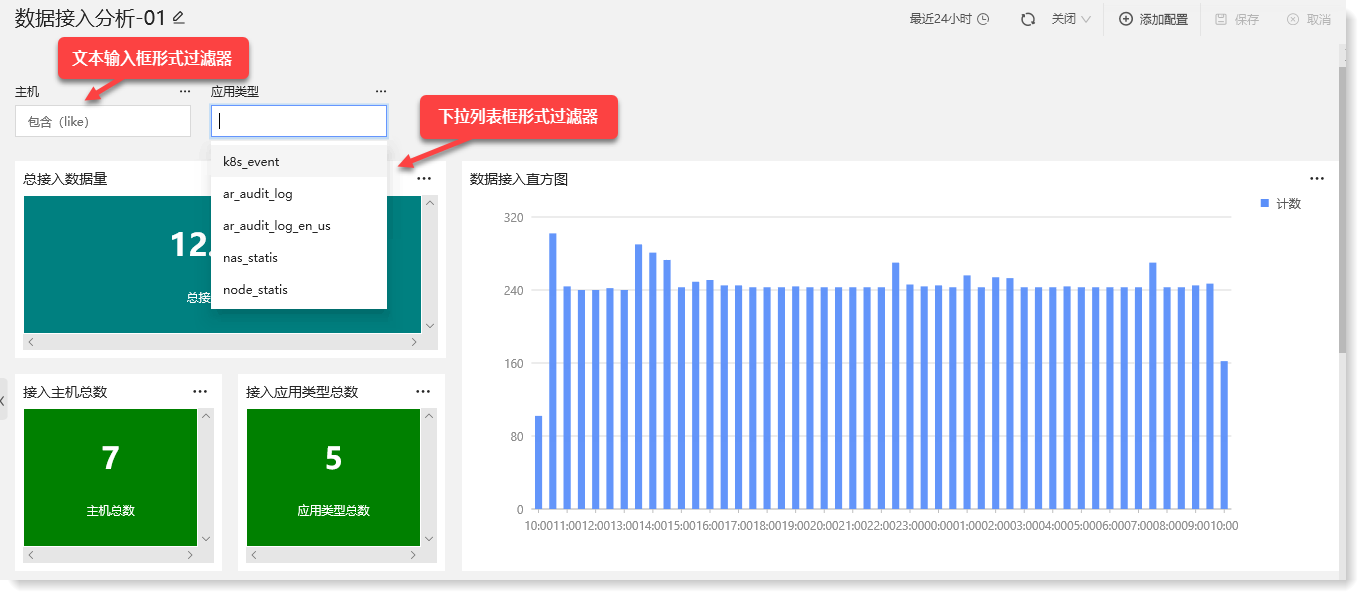
![]() 提示:若需针对当前登录账户进行仪表盘数据过滤,推荐将仪表盘关联用户属性,从而实现基于当前登录用户对仪表盘的数据进行自动且动态的数据过滤,详情请参考 设置仪表盘 章节。
提示:若需针对当前登录账户进行仪表盘数据过滤,推荐将仪表盘关联用户属性,从而实现基于当前登录用户对仪表盘的数据进行自动且动态的数据过滤,详情请参考 设置仪表盘 章节。
添加过滤器的具体操作如下所示:
1. 进入仪表盘页面,点击右上角【编辑】>【+添加配置】>【过滤器】进入添加过滤器页面;
2. 在添加过滤器页面配置过滤器,各配置项如下所示:
- 当选择“下拉列表框”类型时:点击过滤器输入框后可在出现的下拉列表框内点击枚举字段值进行数据过滤(所选的过滤字段无字段值时不出现下拉列表框),同时,也支持在输入框内手动输入枚举值之外的字段值进行数据过滤,此类型下的配置项如下所示:
- 当选择“文本输入框“类型时:可点击过滤器输入框输入要过滤的字段值进行数据过滤,此类型下的配置项如下所示:
3. 过滤器设置完成后,点击【保存】,即可在仪表盘页面进行过滤筛选。
以下示例为“数据接入分析”仪表盘内针对应用类型、主机过滤的过滤器配置及过滤效果,应用类型过滤器为下拉列表形式,选择两个应用类型后可见“应用类型来源分布”、“应用类型介入数据量TOP10”图表只展示所选的两个应用类型相关数据;主机过滤器为文本输入框形式(计算方式为“包含”),输入“135”后,“主机来源分布”、“主机接入数据量TOP10”图表只展示主机名包含“135”的主机相关数据,如下所示:
![]() 说明:下拉列表框过滤器支持多选,也支持手动输入枚举值以外的文本进行筛选过滤。
说明:下拉列表框过滤器支持多选,也支持手动输入枚举值以外的文本进行筛选过滤。
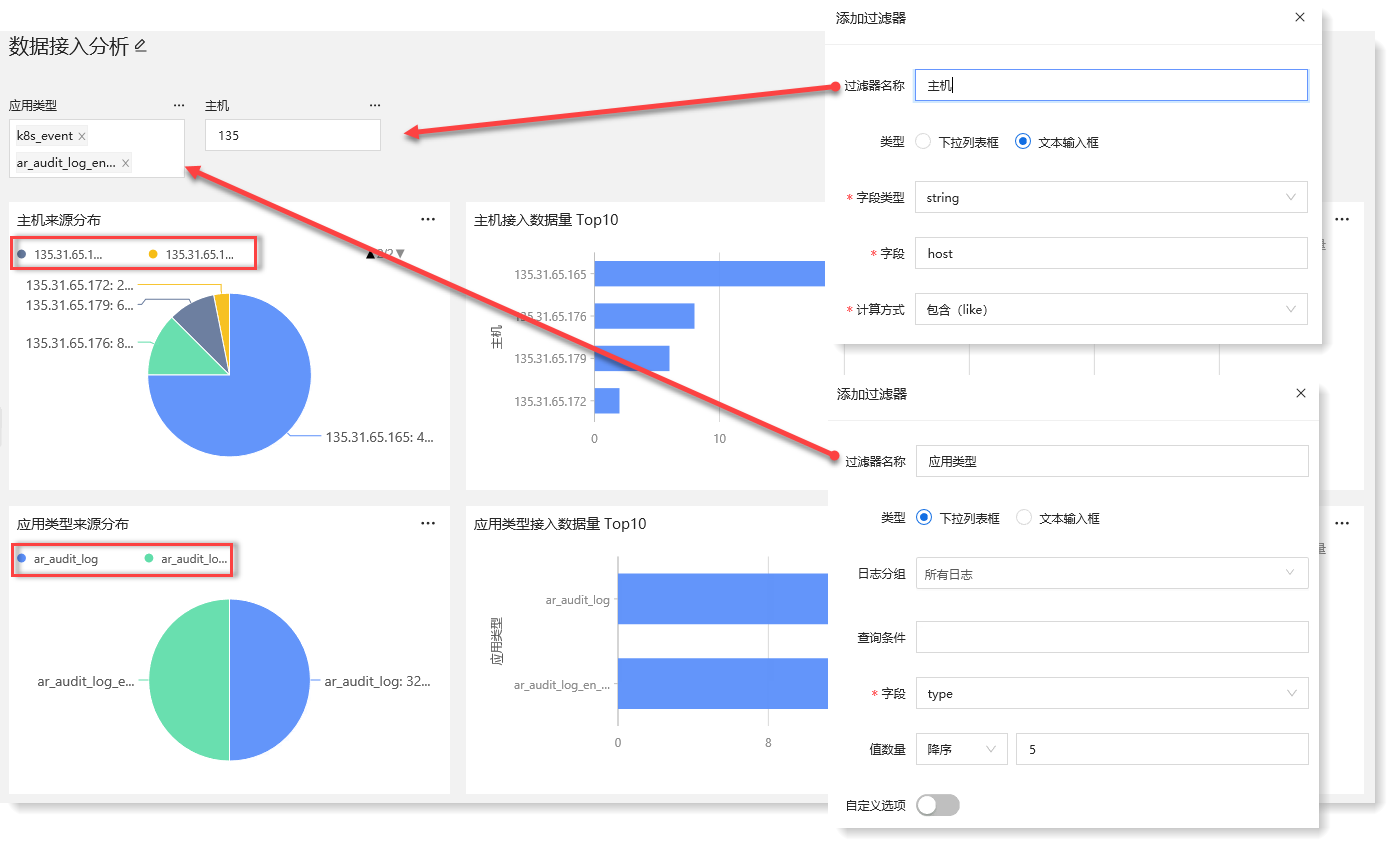
4. 点击过滤器中![]() 按钮,可对过滤器进行编辑以及移除。
按钮,可对过滤器进行编辑以及移除。
![]() 说明:仪表盘添加过滤器上限为20个。
说明:仪表盘添加过滤器上限为20个。
5. 点击右上角【保存】按钮,即可完成过滤器的新建以及数据过滤的保存。
![]() 说明:退出编辑模式后,依然可在下拉框更改过滤字段,但过滤后的仪表盘展示不做保存,切换至别的仪表盘后,此过滤效果消失,若想保存某字段的过滤效果,请点击页面右上角【编辑】进入编辑模式做更改,更改完过滤字段后点击【保存】。
说明:退出编辑模式后,依然可在下拉框更改过滤字段,但过滤后的仪表盘展示不做保存,切换至别的仪表盘后,此过滤效果消失,若想保存某字段的过滤效果,请点击页面右上角【编辑】进入编辑模式做更改,更改完过滤字段后点击【保存】。
< 上一篇:
下一篇: >